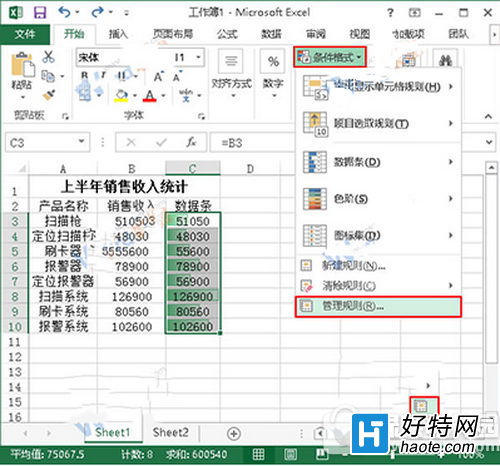excel数据条怎么设置?有用户在使用excel时,不会把数据转换为数据条形式,下文介绍excel数据条怎么用方法流程,一起和小编来了解下吧!
excel数据条怎么用方法流程:
1、用Excel2013打开一篇包含数据的工作表,我们以下图为例,在C列中使用数据条展示B列中的数据。首先我们选中C3单元格,在其中输入公式“=B3”,并按下回车键。
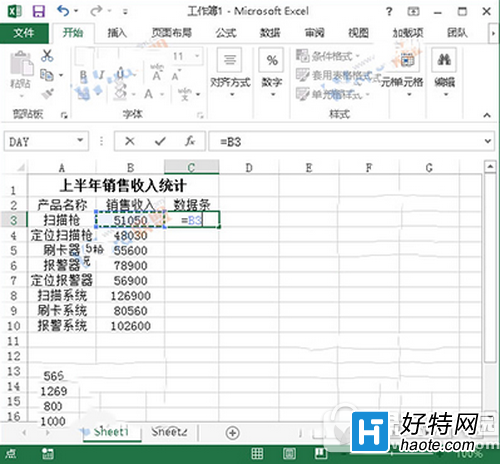
2、将鼠标移动到C3单元格的右下角,待光标变成黑色十字状态的时候按下鼠标左键,并向下拖动,直到自动填充完C列需要的单元格,我们才松开鼠标。

3、选中C3至C10单元格,切换到“开始”选项卡,单击“条件格式”组中的“数据条”选项,大家在弹出的下拉菜单中选择自己需要的数据条样式。
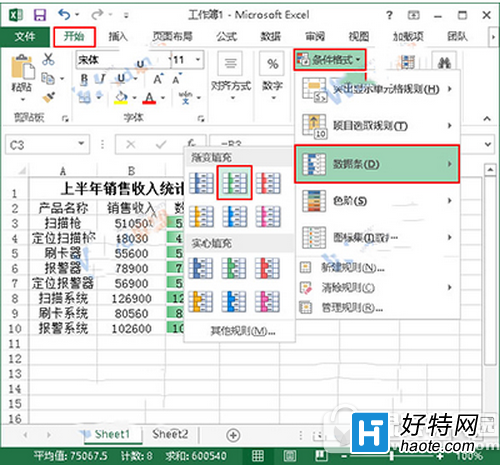
4、返回工作表,我们的C列中已经填充了数据条,如果大家不想要C列中的数据,可以执行“条件格式”组中的“管理规则”命令。